A leggyakoribb Samsung Galaxy J7 Pro problémák és megoldásaik
Android Tippek és Trükkök / / August 05, 2021
A Samsung piacra dobta a legújabb, közepes kategóriájú okostelefont, a „Samsung Galaxy J7 Pro”. Az okostelefon beépített Samsung Pay funkcióval rendelkezik. A kézibeszélő teljesen fémből készült, egyedi karosszériával rendelkezik, és elegáns. Szokás szerint mindig felkészülünk a következményekkel, amelyekkel általában szembesülünk, mint például a WiFi, a Bluetooth probléma stb. Ez a cikk a leggyakoribb Samsung Galaxy J7 Pro problémákról és azok megoldásairól szól.
A specifikációról szólva a Galaxy J7 Pro 5,5 hüvelykes, full-HD Super AMOLED kijelzővel rendelkezik. Jön egy 1,6 GHz-es Exynos 7870 nyolcmagos SoC processzor, 3 GB RAM-mal és 64 GB-os fedélzeti tárhellyel. A microSD-kártyával bővíthető, így akár 128 GB-nyi extra tárhely is elérhető. A kézibeszélő Android 7.1.1 Nougat készüléken fut, és 3600mAh akkumulátorral rendelkezik a tartós áramellátás érdekében. A Galaxy J7 Pro kamerája hátul 13 MP-es, előlapi 13 MP-es kamerával rendelkezik szelfik készítéséhez. Dual Sim támogatással rendelkezik 4G / 3G VoLTE-vel.
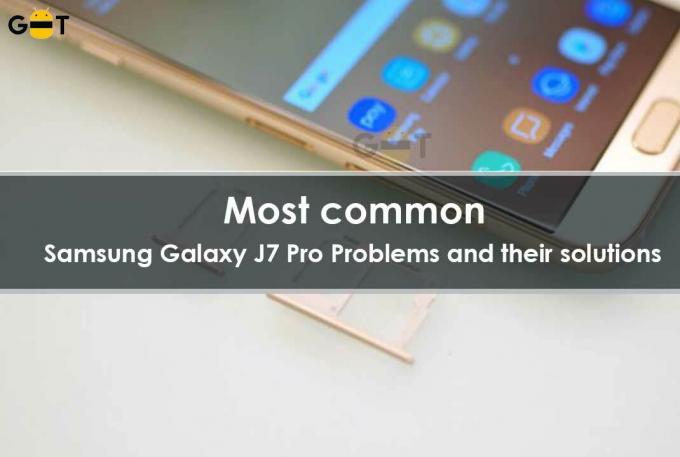
Tartalomjegyzék
-
1 A Samsung Galaxy J7 Pro problémák megoldása
- 1.1 #Általános Wi-Fi-problémák:
- 1.2 #Camera problémák:
- 1.3 #Bluetooth kérdések
- 1.4 # Ujjlenyomat-olvasó probléma a Galaxy J7 Pro alkalmazásban:
- 1.5 # Lassú töltési probléma vagy túlmelegedés az okostelefon töltése közben:
- 1.6 Javítások a töltés közbeni túlmelegedéshez
- 1.7 # Vörös szín a kijelzőn:
- 1.8 #A néhány program nem teljes képernyős probléma:
- 1.9 #Missing App Drawer Button
- 1.10 # Nedves hangszóró probléma
- 1.11 # Program fagyasztási probléma
- 1.12 # A DQA (Device Quality Agent) a hibaüzenetek újra és újra leállításának megakadályozása:
- 1.13 #Galaxy J7 Pro Android Automobile Issue
- 1.14 # A leküldéses értesítést minden alkalommal késik:
- 1.15 # Automatikus rendezési probléma:
- 1.16 Ítélet:
A Samsung Galaxy J7 Pro problémák megoldása
Nemrég vásárolt Samsung Galaxy J7 Pro készüléket? Akkor élveznie kell ezt az okos és csodálatos megjelenésű okostelefont, amelyben a Samsung számos jó funkciót tartalmaz. Ha már megvásárolta ezeket az okostelefonokat, akkor előfordulhat, hogy az okostelefonok bizonyos általános problémáival szembesül.
Néhány ügyfél azt állította, hogy kevés problémával kell szembenéznie vadonatúj Galaxy J7 Pro készülékén.
Tehát itt vagyunk a Samsung Galaxy J7 Pro néhány gyakori problémájának és javításainak listájával.
Ellenőrizze az összes kapcsolódó cikket Samsung Galaxy J7 Pro.
#Általános Wi-Fi-problémák:
Amint annyiszor megbeszéltük, a Wi-Fi nagyon gyakori probléma a legtöbb okostelefonnal, miközben a Galaxy J7 Pro felhasználóit is bosszantani kezdte. Itt vannak a probléma javításai.
Megoldások:
Egyszerűen indítsa újra a modemet és az útválasztót. Ha újraindítják őket, akkor valószínűleg új kapcsolat indul, és végül megoldja a Wi-Fi problémát a Galaxy J7 Pro készülékén. Ez valószínűleg megoldja a problémát.
Még nincs megoldva? Felejtse el a Wi-Fi kapcsolatot, majd csatlakoztassa újra. Ezt megteheti a Beállítások, majd a Wi-Fi menüpont megnyitásával, és egyszerűen érintse meg a törölni kívánt SSID nevet. Ezután érintse meg a Felejtsd el elemet, és a hálózat megszűnik. Csatlakozzon újra a hálózathoz a már megadott jelszóval.
Megpróbálhatja kikapcsolni a Hotspot 2.0 funkciót, mivel sokan azt mondták, hogy ez az intézkedés hasznosnak bizonyult a Wi-Fi probléma megoldásában a Galaxy J7 Pro alkalmazásban.
Használja a Wi-Fi analizátort a zsúfolt állomás megvizsgálására, hogy jobb csatornára válthasson.
Lépjen a Beállítások> Speciális lehetőségre, és ellenőrizze az eszköz MAC-címét. Most ellenőrizze, hogy a beszéd megengedett-e az útválasztó MAC-címszűrőjében.
Remélem ez a cikk - A leggyakoribb Samsung Galaxy J7 Pro problémák és megoldásaik, megoldotta problémáit.
#Camera problémák:
A Samsung Galaxy J7 Pro fényképezőgép-problémája csak egy újabb probléma, amellyel sok ügyfél szembesült a mai napig. Másrészt a kérdések különbözőek. Míg egyesek azt állították, hogy a kameraprogram hirtelen bezárul egy figyelmeztető kamera bemutatásával hibaüzenet, mások azt mondták, hogy a kamera egyszerűen bezárul, és nem engedik, hogy bármilyen képet rögzítsenek képek. Az alábbiakban azonban bemutatunk néhány megoldást erre a kérdésre.
Megoldás:
Először indítsa újra az eszközt, mert ilyen üzenetet kap, majd próbálja újra megállapítani, hogy a kamera működik-e vagy sem. A frissítés teszteléséhez haladjon a Beállítások> A telefonról, és ott is megismerheti, hogy van-e frissítés vagy sem. Ha lehetséges, akkor hajrá.
Egy másik megoldás az, hogy kikapcsolja a Smart stay funkciót a Galaxy J7 Pro készülékén. Ilyen problémákkal szembesültek a Samsung felhasználói az előző évben is. Ez valójában ébren tartja a képernyőt, ha megfontolja, és ehhez használja az érzékelőt. Ennek során azonban ez az attribútum zavarja a kamera alkalmazást, és ilyen jellegű problémákat vet fel. Tehát haladjon a Beállítások, majd a Speciális szolgáltatások, majd az Intelligens tartózkodás felé, és fordítsa le.
#Bluetooth kérdések
A Bluetooth 5.0-t a Galaxy J7 Pro legújabb verziójában szállítják, amely gyorsabb párosítási időt és fantasztikusat kínál tartományban, de még mindig nem mentes a hibáktól, és a panaszok nagyon hasonlítanak a Bluetooth működéséhez vagy elég gyenge teljesítményéhez stb.. Azonban itt vannak a probléma javításai a Galaxy J7 Pro alkalmazásban.
Megoldás:
- Először kapcsolja ki a Bluetooth-ot a Galaxy J7 Pro készülékén, várjon néhány másodpercet, és kapcsolóval kapcsolja be újra.
- Ezután törölje az összes korábbi párosítást, és tegye őket újra a kezdetektől fogva.
- Egyszerűen törölje a Bluetooth gyorsítótárát a Beállítások menüben, majd lépjen az Alkalmazáskezelő, majd az Összes elemre, és válassza ki a Bluetooth alkalmazást.
- Megpróbálhatja frissíteni az eszközt a rendelkezésre álló legújabb verzióra.
Ellenőrizze a kapcsolódó bejegyzést:A Galaxy J7 Pro túlmelegedésével és az akkumulátor lemerülésével kapcsolatos problémák megoldása
# Ujjlenyomat-olvasó probléma a Galaxy J7 Pro alkalmazásban:
A Samsung Galaxy J7 Pro szkennere a hátsó oldalon található, közvetlenül a kamera mellett, és a nehézség is itt rejlik. A felhasználók többsége panaszkodott a szkenner tökéletlen elhelyezkedése miatt. Alig tudunk azonban bármit is megtenni a hely módosításához, inkább hozzá kell szoknod, és néhány jó trükköt is követhetsz, hogy a dolgok könnyen használhatóak legyenek.
Megoldás:
Az egyik legjobb megoldás a szkenner újbóli beállítása a pontosabb olvasás érdekében. Ezúttal változtassa meg a szöget, így az ujjainak hegye, iránya stb. ami sokkal könnyebbé teszi ennek az eszköznek a kezelését.
# Lassú töltési probléma vagy túlmelegedés az okostelefon töltése közben:
A Samsung Galaxy J7 Pro egyik legnagyobb problémája, amelyre eddig sok felhasználó panaszkodott. De, ha te vagy a szerencsés, és nem szembesültél ilyen kérdésekkel, ez a jövőben irritálhat. Egyes felhasználók szerint a telefon túlmelegszik töltés közben, amikor mások azt mondják, hogy elég sokáig tart a töltése. Itt vannak ennek javításai.
Megoldások:
- Először indítsa újra a készüléket, majd lépjen a többi lépésre.
- Most ellenőriznie kell, hogy a gyorskábeltöltés be van-e kapcsolva. Ha nem, akkor engedélyezze. Ezt úgy teheti meg, hogy a Beállítások> Akkumulátor> Gyorskábel-töltés menüpontra lép, majd felcsavarja.
- A következő javaslat az a töltő használata, amely a Samsung Galaxy J7 Pro dobozához érkezett. Ügyeljen arra is, hogy fantasztikus minőségű C típusú USB kábelt használjon.
- Ha bármilyen aktuális frissítés elérhető, folytassa ezt, amely megoldhatja a lassú töltés problémáját, mivel minden frissítés sok hiba javításával érkezik.
Remélem ez a cikk - A leggyakoribb Samsung Galaxy J7 Pro problémák és megoldásaik, megoldotta problémáit.
Javítások a töltés közbeni túlmelegedéshez
- Abban az esetben, ha a telefon töltés közben túl felforrósodik, a beállítások között kikapcsolhatja a gyorskábel-töltési lehetőséget. A töltése nyilvánvalóan egy kis időt vesz igénybe, de javítja az akkumulátor élettartamát.
- Folytassa a jelenleg elérhető frissítést.
# Vörös szín a kijelzőn:
A kijelzőn megjelenő Red Tint az egyik nagyon gyakori Samsung Galaxy J7 Pro állapot, amely szinte minden Galaxy J7 Pro felhasználót bosszantott. A készülék kijelzője vörösebb, mint a többi Galaxy készülék. Itt van a probléma megoldása.
Megoldás:
Ez egy kis hiba, amellyel maga a Samsung foglalkozik mostanában. Amíg fény derült a cégre, a cég különféle megoldásokat ajánlott, ideértve a Galaxy J7 Pro színbeállításának beállítását. A vállalat már érkezett egy friss frissítéssel, amely főleg ennek a vörös árnyalatnak a kezelésére szolgál. Ezért a vöröses árnyalat problémájának egyetlen megoldása a legújabb szoftverfrissítés.
#A néhány program nem teljes képernyős probléma:
A Galaxy J7 Pro nagy méretű, 5,8 és 6,2 hüvelykes kijelzője minden videót nagyon élvezetessé tesz. De ez felvetett néhány kérdést is. Néhány fogyasztó azt panaszolta, hogy kevés olyan program van, amely nem teljes képernyős. Vagyis ezek a programok nem használják a teljes képernyőt, és ez egy ilyen nagy kijelző mellett teljesen normális.
Megoldás:
Látogasson el a Beállítások> Megjelenítés> Teljes képernyős programok lehetőségre, és keresse meg azokat az alkalmazásokat, amelyek nincsenek kiemelve, és kapcsolja be az opciót.
Egy másik megoldás az, hogy megérinti az aktuális alkalmazás gombjait, és megérinti a zöld kibontás ikont, amely a programot teljes képernyős módba kapcsolja.
#Missing App Drawer Button
Hiányzik a programfiók gombja a Galaxy J7 Pro-ból, mint a fizikai gomb, mivel a Samsung egy kis helyet akart megtakarítani eltávolítással és helyettük gesztussal. Tehát, ha nem kapja meg, hogyan nyissa meg az alábbi programmenüt, az megoldást jelentene erre a kérdésre.
Megoldás:
Egyszerűen csúsztasson bárhová a képernyő alján, és elindul a programtálca. Tehát a gyakorlat meglehetősen egyszerű és könnyű mindenkinél.
Van még egy megoldás, hogy a képernyő alján van egy gomb az alkalmazás tálcájának és fiókjának elindításához. A gomb megszerzéséhez egyszerűen nyomja meg hosszan a képernyő bármely üres területét, és ez egy szerkesztési és tervezési oldalt hoz létre, valamint néhány asztali képopciót és widgetet mutat. Ott válassza a beállítások ikont, majd válassza az „Alkalmazások gomb” lehetőséget. Most nyomja meg az alkalmazások megjelenítése gombot, majd a Mentés gombot. Ez megjelenít egy gombot a képernyő alján, amelyen megnyithatja a programtálcát.
# Nedves hangszóró probléma
A Galaxy J7 Pro IP68 minősítéssel rendelkezik, vagyis ez a készülék vízálló. Tehát, ha a készülék véletlenül 5 láb forró vízbe esik, majd körülbelül 30 percig tudatlanul ott marad, a készülék továbbra is érintetlen marad. Ez az eszköz bevonata, amely védi az eszközt. De ha a hangszóró nedves lesz, a hang másképp jöhet. És ez néha rosszul fog hangzani. Ennél a nedves hangszórónál ez néha akkor is előfordulhat, ha egy képernyő van a hangszórórács mögött.
Megoldások:
A telefon IP68 tanúsítvánnyal rendelkezik, de még mindig lehetővé teszi, hogy a készülék jól megszáradjon, ha a vízből vagy más nedves helyről kapja.
Ezután rázza meg tökéletesen a készüléket a hangszórórácshoz, hogy a maradék víz kijöjjön. Amint a hangszóró kiszárad, helyesen fog működni.
Ellenőrizze a kapcsolódó bejegyzést: A Samsung Galaxy J7 Pro DPI-jének beállítása
# Program fagyasztási probléma
Néhány program lefagy, míg mások szerint a készülék elég gyakran fagy.
Megoldások:
- Kapcsolja ki a készüléket. Várjon néhány másodpercet, majd kapcsolja vissza, hogy kiderüljön, megoldódott-e a probléma.
- Lágy alaphelyzetbe állítást tehet úgy, hogy egyszerűen lenyomja a bekapcsológombot, majd kiválasztja a folytatás lehetőséget.
- Törölje ennek a programnak a gyorsítótárát, amely elég gyakran lefagy. Ezenkívül törölheti ennek a gépnek a gyorsítótárát a Settings> storage menüpont megnyitásával, amely teljesen törli az összes program gyorsítótárát.
- Végezze el a gyári visszaállítást.
Remélem ez a cikk - A leggyakoribb Samsung Galaxy J7 Pro problémák és megoldásaik, megoldotta problémáit.
# A DQA (Device Quality Agent) a hibaüzenetek újra és újra leállításának megakadályozása:
Sok felhasználó kijelentette, hogy az Eszközminőség bróker program hibaüzenetet jelenít meg folyamatosan, minden indíték nélkül, ami valóban nagyon idegesítő. Ez egy olyan alkalmazás, amely figyeli a Wi-Fi kapcsolat használatát a Galaxy J7 Pro eszközön.
Megoldás:
- Először válassza le a Wi-Fi-t, majd csatlakoztassa újra, hogy lássa, eltűnt-e a hibaüzenet.
- Következő lépés a Beállítások, majd az alkalmazáskezelő felé, és válassza ki a DQA alkalmazást, hogy kényszerítse bezárására.
- Végül mit tehet, az az, hogy bármikor beszerez egy szoftverfrissítést. Az egyik legújabb verziót a Samsung már elérhetővé tette, amely különféle hibajavításokat tartalmaz. Lépjen a Beállítások, majd a Telefon névjegye menüpontra, és várja meg a szoftverfrissítést.
#Galaxy J7 Pro Android Automobile Issue
Az Android autó kérdése egy másik gyakori probléma, amelyet fontos megemlíteni ebben a listában, mivel több felhasználó is panaszkodott rá. Azt mondták, hogy a probléma akkor szembesül, amikor megpróbálják párosítani az eszközt az Android Auto-val. Ha a párosítás az autó és az autó között történik, kevés alkalmazás, például a Spotify, nem működik. Folytassa az alábbi megoldásokat ebben a kérdésben.
Megoldások:
- Távolítsa el az Android Vehicle alkalmazást, majd telepítse újra.
- Abban az esetben, ha szinte bármilyen alkalmazással van a probléma, folytassa a program és az Android automobile eltávolítását, és állítsa be az Android Auto alkalmazást, majd kövesse az alkalmazás letöltését.
- Nem mindegyik ismeri a TouchWiz-et, ezért a Google létrehozott más, a Play Áruházban elérhető hordozórakétákat, hogy a felhasználók telepíthessék a nekik megfelelő Launchert. A Nova Launcher, a Google Launcher a használható lehetőségek közül néhány.
A Nova Launcher egy másik nagyszerű lehetőség, amely nem jár semmilyen problémával, miközben a Google Launcher sokak számára nem fog megfelelően működni, mivel az alkalmazás nem jelenik meg a kezdőképernyőn vagy az alkalmazás fiókjában
# A leküldéses értesítést minden alkalommal késik:
A Samsung Galaxy J7 Pro számos fogyasztója azt mondta, hogy nem azonnal kapják meg az értesítést. Mindenképpen nagy kérdés abban az esetben, ha az értesítés a hivatalos funkciójára vonatkozik, és akkor neked kellene őket rendbe hozni. Másrészt a megoldásokat az alábbiakban ismertetjük.
Megoldás:
A ragaszkodó akkumulátor-megtakarítási funkció kiváló tulajdonság, amely bizonytalan az Android 7.1.1 és a Samsung Galaxy J7 Pro esetében is. Tehát néhány változtatásra van szükség a beállításokban, és a probléma megoldódik. Menjen a Beállítások> program felé, és érintse meg a Speciális hozzáférés opciót, amely a jobb felső menüben található, és amely után dönteni kíván az akkumulátorhasználat optimalizálása lehetőségről. Egy legördülő menü lesz elérhető, ahonnan meg kell látogatnia a Change to opciót, és fel kell tüntetnie mindazokat a programokat, amelyek esetében az értesítést semmiképpen sem szabad késleltetni.
Remélem ez a cikk - A leggyakoribb Samsung Galaxy J7 Pro problémák és megoldásaik, megoldotta problémáit.
# Automatikus rendezési probléma:
Annak ellenére, hogy az automatikus elforgatás attribútum engedélyezve van a beállításokban, a Galaxy J7 Pro nem működik megfelelően. Ez az a kérdés, amelyre a legtöbb felhasználó panaszkodott.
Megoldás:
- Először indítsa újra az eszközt, és ellenőrizze azt is, hogy a probléma megoldódott-e.
- Ezután indítsa el az eszközt védett módba, és nézze meg, hogy az automatikus forgatás működik-e vagy sem. Ha igen, akkor távolítsa el azt a programot, amelyet nemrégiben telepített, és amelyet ez a probléma valóban elkezdett.
- Néha az olyan detektorok okozhatják, mint a gyorsulásmérő és a G-érzékelő. Ezért azt javasoljuk, hogy szerezze be a GPS és Status Toolbox programot ezen érzékelők újrakalibrálásához, majd ellenőrizze, hogy ez megoldhatja-e a problémát.
- A Rotation Control csak egy másik program, amely elérhető a Play Áruházban, és a probléma javításaként működhet. Ez a program lehetővé teszi a kép tájolásának manuális bekapcsolását.
Ellenőrizze a kapcsolódó bejegyzést: Hogyan lehet rootolni a Samsung Galaxy J7 Pro-t
Ítélet:
Noha ezek a gyakori problémák viszonylag egyszerű megoldásokkal járnak, számos olyan problémát találhat, amelyek kezelése nem olyan egyszerű. Lényeges, hogy a Galaxy J7 Pro egyes modelljei továbbra is észrevehetően vöröses árnyalatot mutatnak, és a vezeték nélküli töltés mellett a Wi-Fi-kapcsolat is csökken.
Remélem, hogy ez a cikk hasznos volt A leggyakoribb Samsung Galaxy J7 Pro problémák és megoldásaik, megoldotta problémáit.
Tech Content író és teljes munkaidős blogger vagyok. Mivel szeretem az Androidot és a Google készülékét, az Android OS-hez és azok szolgáltatásaihoz írva kezdtem a karrieremet. Ez vezetett a "GetDroidTips" elindításához. A Karnataka Mangalore Egyetemen elvégeztem az üzleti adminisztráció diplomáját.

![Helyreállítási módba lépés a BLU R2 Plus készüléken [Készlet és egyedi]](/f/51a1ac6156ae00b60deaa72e30e24226.jpg?width=288&height=384)
